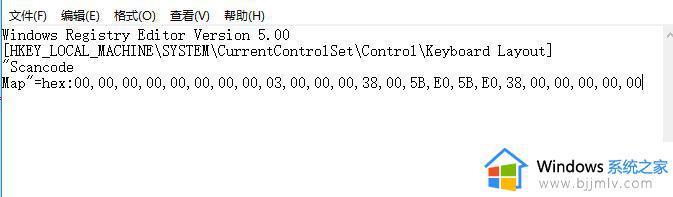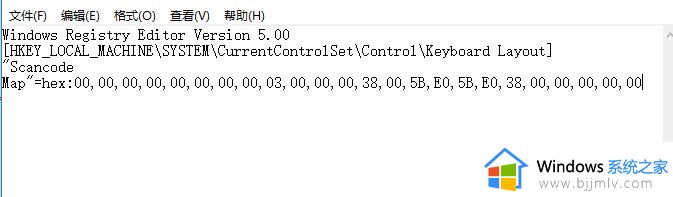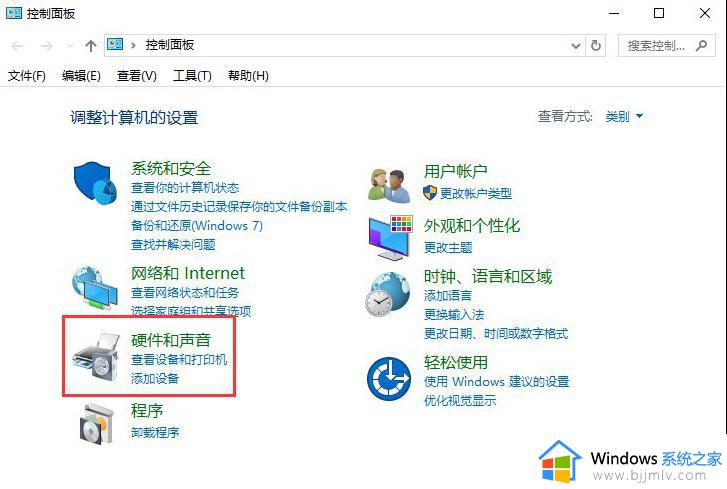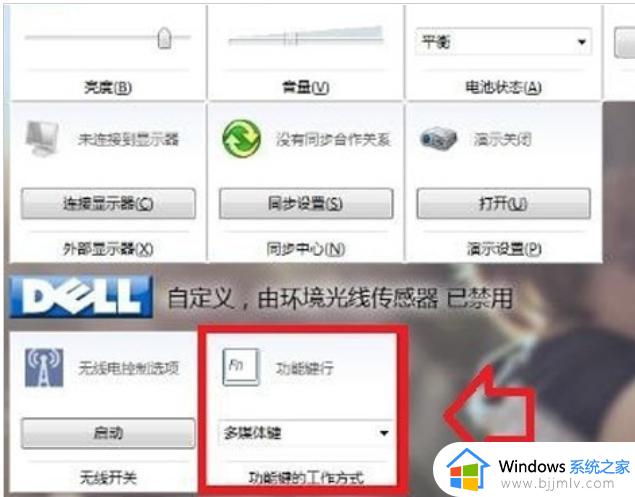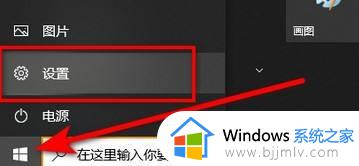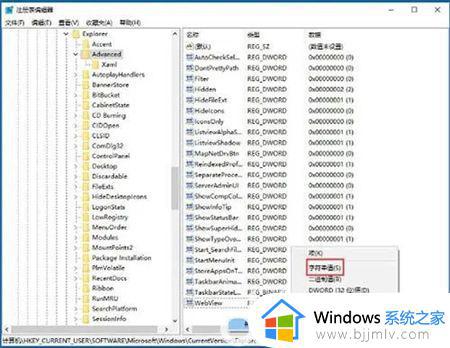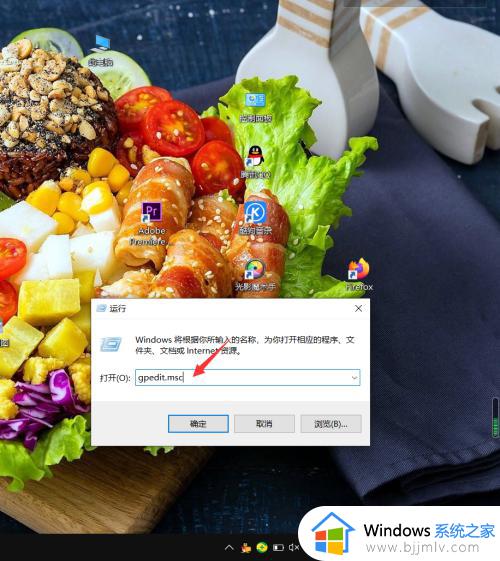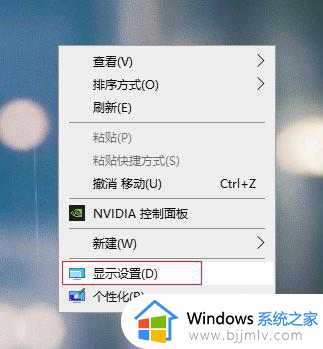win10alt和win键互换怎么回事 win10win键和alt键功能互换怎么改回来
我们在使用win10操作系统的小伙伴们可能会遇到一个奇怪的问题,那就是win键和alt键的功能互换了。这对于经常使用快捷键的小伙伴来说,无疑是一个让人头疼的问题,对此小伙伴就想要知道win10alt和win键互换怎么回事,那么接下来小编就带着大家一起来看看win10win键和alt键功能互换怎么改回来,快来学习一下吧。
具体方法如下:
1、首先新建文本文档,打开新建文本文档,将下面代码键入:
Windows Registry Editor Version 5.00
[HKEY_LOCAL_MACHINESYSTEMCurrentControlSetControlKeyboard Layout]
"Scancode Map"=hex:00,00,00,00,00,00,00,00,03,00,00,00,38,00,5B,E0,5B,E0,38,00,00,00,00,00
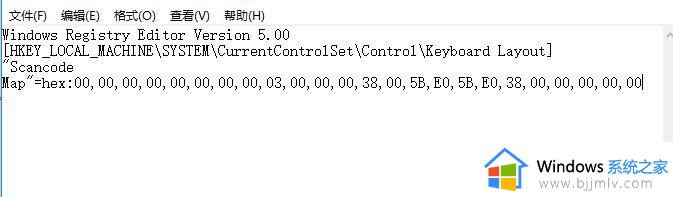
2、点击 文件 -- 另存为 ,将保存类型修改为“所有文件”,将文件名设置为:wa.reg (重要的是后面的.reg 前面大家随便开心怎么写);
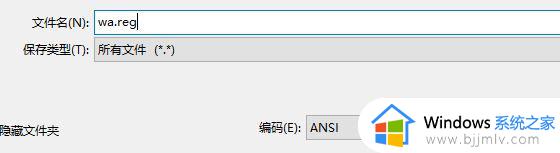
3、保存为.reg格式的文件之后然后我们在该文件上单击右键,选择“以管理员模式运行”,在弹出的然提示框中点击“是”即可!
以上全部内容就是小编带给大家的win10win键和alt键功能互换改回来方法详细内容分享啦,小伙伴们如果你们也不知道怎么操作的话,就快点跟着小编一起来看看吧。